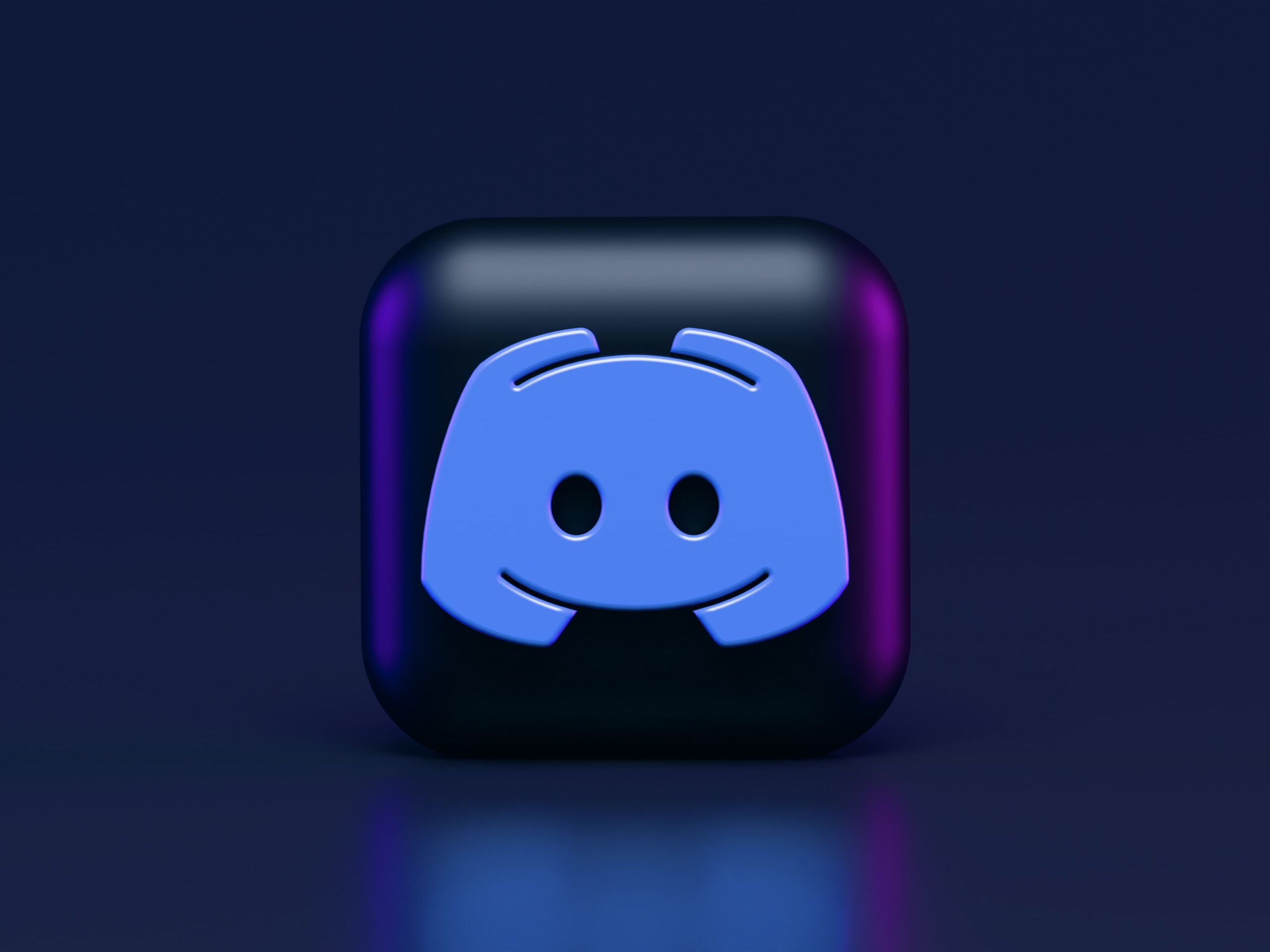Aplikacja początkowo została stworzona z myślą o społeczności graczy. Jednak szybko podbiła serca innych użytkowników i aktualnie jest jednym z najpopularniejszych komunikatorów wykorzystywanych do czatów głosowych oraz wideo. Podpowiadamy, jak korzystać z Discord, co to jest i dlaczego w szybkim czasie zyskał ogromną liczbę użytkowników.
Działanie Discorda w głównej mierze jest oparte na serwerach z kanałami, których tematykę wybierają użytkownicy. Jednak nic nie stoi na przeszkodzie, aby prowadzić na nim prywatne czaty ze znajomymi. To naprawdę wszechmocne narzędzie z ogromnym potencjałem.
Discord – co to jest i do czego używa się tej aplikacji – spis treści
Z czego wynika popularność Discorda?
Większość internautów słyszała już o aplikacji Discord. Co to jest? Chyba każdy gamer wie, gry typu multiplayer przebiegają płynniej, jeśli gracze porozumiewają się ze sobą, korzystając z czasu głosowego. Dzięki Discordowi możesz planować kolejne ruchy bez korzystania z klawiatury i skrócić czas reakcji, który w grach jest na wagę złota. Zanim powstał Discord do najpopularniejszych programów umożliwiających komunikacji VOIP (Voice over IP) należały TeamSpeak oraz Ventrillo. Jednak w przeciwieństwie do Discorda nie były tak powszechnie używane.
Ventrillo oraz TeamSpeak wymagają od użytkowników znajomości adresu serwera (URL lub IP), który należy podać, aby otrzymać dostęp do serwera. Kiedy do niego dołączysz, możesz rozpocząć rozmowę na czacie głosowym z innymi graczami.
Discord znacząco uprościł proces hostowania komunikacji. Serwery programu są hostowane przez firmę, a więc użytkownik nie musi instalować żadnych dodatkowych narzędzi. Jak uzyskać dostęp do serwera na Discord? Potrzebujesz zaproszenia, które zostało wygenerowane przez administratora serwera. Najczęściej jest to udostępniony publicznie link taki, który został wysłany użytkownikowi bezpośrednio na prywatnym czacie. To bezpieczna forma, która ułatwia budowanie społeczności. Discord oprócz czatu głosowego oraz tekstowego oferuje wiele ciekawych funkcji, które wyróżniają go na tle innych komunikatorów.
Discord – co to jest?
Discord to darmowy komunikator, który służy do prowadzenia rozmów tekstowych, głosowych oraz wideo ze znajomymi, społecznościami graczy oraz developerami. Aktualnie ponad 400 milionów osób korzysta z aplikacji Discord. Co to oznacza? Serwis jest aktualnie jednym z najpopularniejszych komunikatorów wykorzystywanych do rozmów prowadzonych online.
Discord jest dostępny na urządzeniach z systemami Windows, macOS, Linux, iOS, iPadOS i Android. Można korzystać z niego także w wersji przeglądarkowej.
Do czego służy Discord?
Masz już Discord? Co to daje? W tej aplikacji zupełnie za darmo możesz stworzyć serwery na różne potrzeby. W łatwy sposób zgromadzisz na nim swoich znajomych, aby prowadzić z nimi rozmowy na czacie tekstowym i głosowym. Na Discordzie możesz również wysyłać memy, GIF-y i dzielić się z przyjaciółmi tym, co jest dla Ciebie ważne.
Discord to wygodne narzędzie, z którego możesz wykorzystać w trakcie prowadzenia rozgrywek. Komunikacja i planowanie stają się w ten sposób o wiele szybsze, więc Ty i Twoi współgracze macie szansę osiągnąć dobre wyniki w grze. Warto również wspomnieć, że z Discorda korzystają także wydawcy gier, aby dzielić się ze społecznością fanowską informacjami na temat konkretnych produkcji. Udostępniają grafiki koncepcyjne oraz zrzuty ekranu.
Jak zacząć korzystać z Discorda?
Pobierz Discord na swoje urządzenie ze strony oficjalnej, sklepu Google Play lub App Store. A następnie zastosuj się do poniższej instrukcji.
- Utwórz konto w aplikacji Discord, korzystając ze swojego adresu mailowego lub numeru telefonu.
- W kolejnym kroku podaj nazwę użytkownika, która składa się z dwóch części: nazwy oraz symbolu #, po którym dodawane są 4 cyfry. Pierwsza część Twojego identyfikatora nie musi się niczym wyróżniać. Czterocyfrowy numer jest automatycznie nadawany przez Discord. Co to oznacza? W ten sposób Twoja nazwa na portalu staję się unikalna. Pamiętaj, że pierwszy człon nazwy może edytować w dowolnym momencie. Jeżeli jednak chcesz dokonać edycji tagu numeru, potrzebujesz Discorda Nitro.
- Kiedy dokończysz konfigurację swojego konta na Discord, zostaniesz automatycznie przeniesiony do ekranu głównego aplikacji.
Początkowo wielu użytkowników czuje się nieco przytłoczonych interfejsem aplikacji Discord. Co to jest? Jak to działa? Właśnie takie pytania pojawiają się ze strony użytkowników, którzy mają z nią styczność po raz pierwszy. Jednak nie ma się czego obawiać, wystarczy odrobina cierpliwości i szybko nauczysz się pracy z Discordem.
Na ekranie wiadomości znajdziesz trzy ikony po lewej stronie. Kręgi są reprezentacją serwerów Discorda. Nie należysz jeszcze do żadnego serwera, więc zobaczysz takie ikony: kartę „Prywatne wiadomości”, kółko z ikoną plusa oraz ikonę centrum.
Jeśli dołączysz do serwera na Discordzie, pojawi się on w postaci zdjęcia profilowego na pasku bocznym z lewej strony.
W przypadku aplikacji Discord na telefon, na dole znajdziesz kilka zakładek:
- logo Discorda – kiedy je naciśniesz, na ekranie wyświetlą się serwery oraz wiadomości prywatne. Umożliwi Ci to przejście do serwera lub wysłanie wiadomości do znajomego,
- ikona osoby – to zakładka „Znajomi”. W tym miejscu możesz sprawdzić swoje zaproszenia do znajomych i propozycje znajomych na Discord. Z tego poziomu możesz także dodać nowych znajomych i wyświetlić listę swoich znajomych,
- szukaj – ta zakładka ułatwia odnajdywanie kanałów, serwerów i czatów oraz przechodzenie do nich,
- ikona lupki – to sekcja „szukaj”, która umożliwi Ci przeniesienie się do odpowiedniego miejsca na serwerze, do którego przynależysz. Pojawiają się tam również informacje na temat nowych wpisów w konkretnych sekcjach tematycznych.
- wzmianki (ikona @) – w tym miejscu pojawiają się powiadomienia. Kiedy ktoś na Discordzie o Tobie wspomni, zostaniesz o tym poinformowany,
- ikona z Twoim zdjęciem profilowym – to sekcja „Ustawienia”, gdzie możesz edytować swój profil, konto i dostosować pozostałe kwestie związane z prowadzeniem rozmów na Discordzie.
Jak dodać znajomych na Discordzie?
Możesz dodać znajomego do listy przyjaciół tylko wtedy, gdy znasz jego nazwę użytkownika na Discord. Co to oznacza? Do wysłania zaproszenia będzie potrzebować pełnej nazwy wraz z symbolem „#” oraz 4 cyframi, które po nim następują. Co dalej? Dotknij sekcji „Przyjaciele”, która znajduje się w dolnej części ekranu i kliknij ikonę ludzika z plusem, czyli „Dodaj znajomego”. Na kolejnym ekranie wpisz nazwę użytkownika swojego znajomego i naciśnij przycisk „Dodaj znajomego na Discordzie”. Jeśli Twoje zaproszenie zostanie zaakceptowane, będziesz mógł rozpocząć rozmowę.
Jak rozpocząć czat ze znajomym?
Po dodaniu znajomych do listy dotknij konkretnej nazwy znajdującej się na karcie „Znajomi”. Na ekranie wyświetlą się trzy przyciski:
- „Wiadomość”,
- „Rozpocznij połączenie głosowe”,
- „Rozpocznij rozmowę wideo”.
Stuknij w wybrany przycisk i rozpocznij rozmowę. Po rozpoczęciu czatu z daną osobą znajdziesz jej nick w sekcji „Wiadomości prywatne” na główny m ekranie aplikacji Discord. Co to daje? Wystarczy, że klikniesz wątek czatu, a od razu będzie mógł kontynuować rozmowę tekstową lub nawiązać nowe połączenie wideo lub głosowe. W aplikacji dostępna jest także opcja udostępniania ekranu, która umożliwia dzielenie się streamami z gier lub wspólne oglądanie filmów.
Podobnie, jak w innych komunikatorach tego typu, w dolnej części czatu Discorda znajduje się pole do wpisywania wiadomości. Możesz swobodnie dodawać emotikony, GIF-y, naklejki oraz wysyłać pliki, korzystając z ikony dodawania (+).
Jak założyć serwer na Discordzie?
Wyjaśniliśmy już, jak działa Discord, co to jest i jak z niego korzystać. Teraz pora przejść do kwestii związanych z tym, jak założyć serwer na Discordzie. Nie jest to zbyt skomplikowany proces. Tak, jak wspominaliśmy wcześniej, znajdują się one po lewej stronie aplikacji.
Jak korzystać z serwera w aplikacji Discord? Co to jest? Jeśli nie dołączyłeś do żadnego Discorda, możesz utworzyć swój, klikając przycisk „Stwórz swój własny”. Na kolejnym ekranie pojawią się dwie opcje do wyboru: „Dla mnie i znajomych” oraz „Dla klubu lub społeczności”. Kiedy zdecydujesz się na którąś z tych opcji, zostaniesz poproszony o dodanie zdjęcia profilowego swojego serwera oraz podanie jego nazwy. Następnie kliknij przycisk „Stwórz własny serwer”. Później będziesz mógł dostosować ustawienia dotyczącego tego, czy serwer ma być publiczny, czy prywatny. Jako założyciel będziesz mieć pełną kontrolę nad ustawieniami.
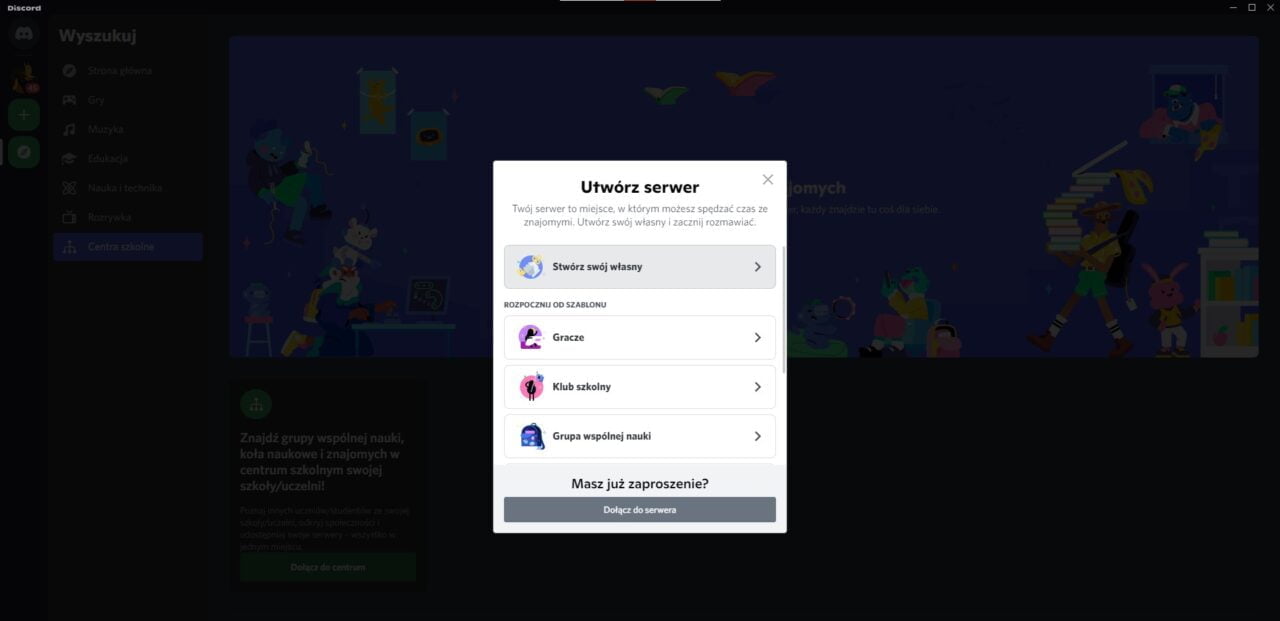
Jak dodać inne osoby do serwera na Discord? Co to daje? Kliknij prawym przyciskiem myszy listę kanałów, która znajduje się po lewej stronie ekranu serwera i wybierz „Zaproś osoby”. W ten sposób możesz wysłać bezpośrednie zaproszenie do osób, które znajdują się na Twojej liście kontaktów. Dostępne jest również inne rozwiązanie – możesz stworzyć specjalny link, który pozwoli dołączyć do serwera każdemu, kto go otrzyma. Jeśli link zostanie wklejony w pasku wyszukiwarki, będzie kierował użytkowników do Twojego serwera w aplikacji Discord. Co to oznacza? Szybko i bezproblemowo powiększysz zbudowaną przez siebie społeczność.
Na serwerze Discorda możesz tworzyć dodatkowe kanały czatu głosowego oraz tekstowego, aby użytkownicy mogli komunikować się pomiędzy sobą poza głównym kanałem. W ten sposób znajomi, którzy grają LOLa, nie będą przeszkadzać reszcie, która prowadzi rozgrywkę w World of Tanks.
Warto również zwrócić uwagę na to, że z serwera na Discordzie w każdej chwili możesz wyrzucić osoby, które sprawiają problemy. W przypadku osób, które przestrzegają zasad, możesz zastanowić się nad udostępnieniem im narzędzi administracyjnych serwera.
Czat głosowy
Na serwerach Discorda dostępne są kanały głosowe. Na nich łączą się grupy użytkowników, które chcą prowadzić rozmowę w tym samym czasie. Wówczas możecie poczuć się tak, jakbyście znajdowali się w jednym pomieszczeniu. Planowanie kolejnych działań w grze staje się wtedy o wiele łatwiejsze, zwłaszcza jeśli korzystasz z mikrofonu i słuchawek.
Z kanałów mogą korzystać wszyscy użytkownicy, jednak najczęściej każdy z serwerów Discorda określa ich zastosowanie. Używa się ich do grania w konkretne gry lub do wybranego trybu rozgrywki. W jaki sposób działa to w aplikacji Discord? Co to daje graczom? Część graczy może np. swobodnie grać w Fortnite Battle Royal, natomiast pozostały osoby, które zdecydowały się na rozgrywkę w trybie kreatywnym, będą komunikować się na innym kanale.
Po dołączeniu do kanału głosowego na serwerze Discorda, od razu zostanie uruchomiona komunikacja głosowa, a więc będziesz słyszeć wszystkich użytkowników, którzy są obecni na tym kanale. Warto wiedzieć, że na czacie głosowym dostępnych jest kilka ustawień. Tryb „push-to-talk” pozwala na nadawanie sygnału tylko wtedy, gdy przytrzymasz klawisz. Możesz również skonfigurować czat głosowy w taki sposób, aby Twój głos był słyszalny tylko wtedy, gdy mikrofon odbiera sygnał o określonej głośności. Istnieje także opcja, która pozwala na to, aby mikrofon cały czas pozostawał włączony.
Czat wideo w aplikacji Discord – co to jest?
Jeżeli do Twojego komputera lub telefonu została podłączona kamera, Discord umożliwi Ci również prowadzenie czatu wideo. Rozmowę ze znajomymi rozpoczniesz, wybierają konkretnego użytkownika z listy w sekcji wiadomości prywatnych. Kiedy naciśniesz ikonę kamery, połączenie wideo automatycznie się rozpocznie. Na serwerach Discorda możesz prowadzić połączenia wideo w kanale głosowym, jednak pamiętaj, że maksymalna liczba uczestników wynosi 25 osób. Kiedy dołączysz do kanału, włącz kamerę, aby dołączyć do czatu wideo. To rozwiązanie działa na podobnej zasadzie, co Zoom.
Streamowanie gry na Discordzie
Możesz udostępnić swój ekran zarówno znajomym, jak i społecznościom na Discordzie. Jednak to rozwiązanie działa zupełnie inaczej niż w przypadku Twitcha, YouTube’a czy Facebooka, które skupione są na publikowaniu treści. W przypadku Discorda można raczej mówić o nieco bardziej zaawansowanym czacie wideo. W jaki sposób udostępnienie ekranu działa w aplikacji Discord? Co to jest? Tego działania możesz dokonać w wiadomości prywatnej, korzystając z ekranu głównego lub na czacie głosowym na serwerze. Pamiętaj, że transmisja działa tylko na kanale lub serwerze, na którym została uruchomiona.
Z transmisji możesz skorzystać, kiedy chcesz podzielić się z innymi wynikami, jakie osiągnąłeś w grze lub łupami, jakie udało Ci się zdobyć. Możesz także streamingować ekrany z programów graficznych. Niestety nie możesz transmitować ekranu równolegle z wideo ani połączyć ekranów w taki sposób, aby nałożyć na siebie obrazy.
Jeśli nie wykupisz Nitro, czyli Discorda w wersji premium, streaming będzie ograniczony do 720 p i 30 klatek na sekundę. Użytkownicy, którzy zdecydują się na korzystanie z Nitro, mogą nadawać do rozdzielczości źródłowej z prędkością wynoszącą do 60 klatek na sekundę.
Serwer publiczny Discord – co to jest?
Aktualnie wiele popularnych gier ma swój serwer w aplikacji Discord. Co to właściwie jest? To specjalne miejsce, w którym developerzy dzielą się informacjami z graczami na temat postępów w pracy nad grą. Klienci mogą również otrzymać wsparcie od działu technicznego oraz prowadzić rozmowy między sobą.
W jaki sposób można dołączyć do serwera publicznego na Discordzie? Wystarczy, że skorzystasz z przycisku „Odkryj serwery publiczne” lub z publicznego zaproszenia. Oficjalny kanał gry Fortnite ma prawie milion członków, którzy dzielą się między sobą zrzutami ekranów i rozmawiają o grze.
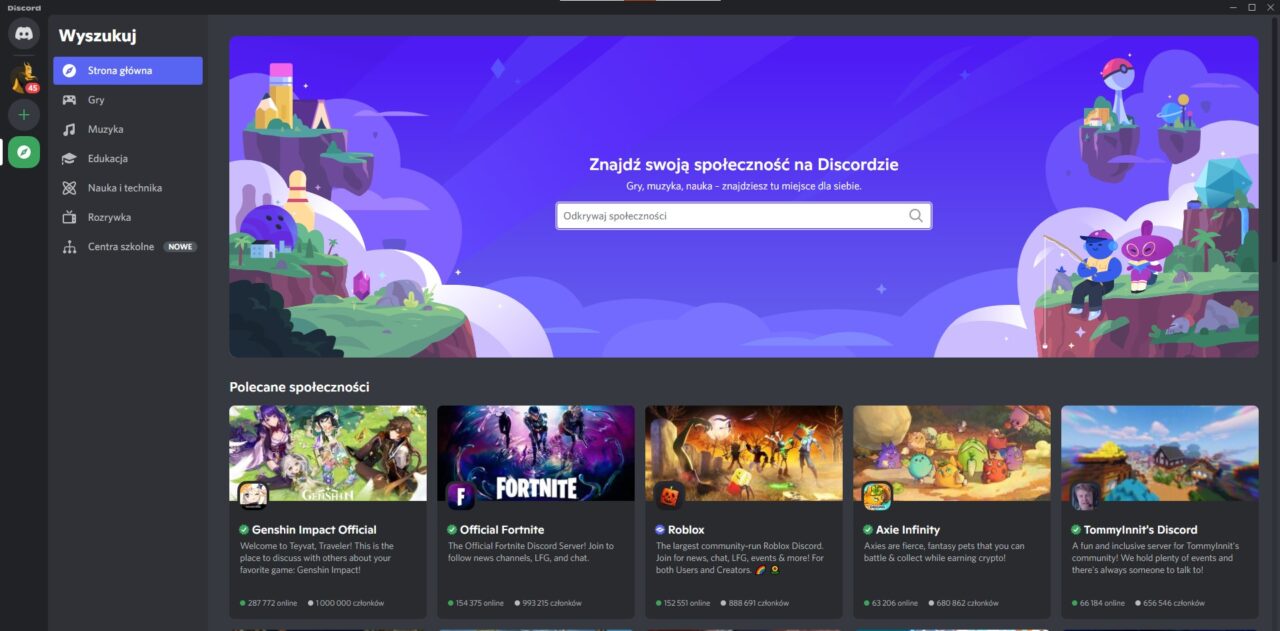
Pamiętaj, że zanim uzyskasz możliwość prowadzenia rozmowy na jakimkolwiek serwerze, musisz zaakceptować zasady. Zalicza się do nich zakaz publikowania danych osobowych, prześladowania innych użytkowników oraz umieszczania złośliwych linków. Po ich zaakceptowaniu będzie mógł wchodzić w interakcje z innymi użytkownikami. Jeśli złamiesz któryś z punktów regulaminu, możesz zostać wyrzucony z serwera.
Role na Discordzie – czym są?
Każdy z członków społeczności ma przypisaną rolę w serwerze na Discordzie. Co to jest? To metoda, która pozwala administratorom zarządzać działaniami użytkowników. Konkretne role ograniczają lub odblokowują uprawnienia na serwerze. Możesz np. utworzyć rolę pomocnika, który będzie zajmował się tworzeniem i blokowaniem kanałów głosowych, tekstowych i wideo oraz wyciszał i wyrzucał użytkowników.
Istnieje również opcja utworzenia roli dla każdego członka serwera. Jeśli np. nie chcesz, aby ktokolwiek mógł prowadzić rozmowy wideo, możesz całkowicie wyłączyć tę funkcję. Pamiętaj jednak, że role mogą być nadużywane, dlatego warto nadawać większe uprawnienia tylko tym osobom, które budzą Twoje zaufanie.
Czy aplikacja Discord jest bezpieczna?
Podobnie jak wiele innych platform programistycznych, Discord został wyposażony w wiele funkcji, które zapewniają użytkownikom bezpieczeństwo i prywatność. Możesz skorzystać ze specjalnych filtrów umożliwiających kontrolowanie tego, od kogo otrzymujesz wiadomość. Z łatwością zablokujesz użytkowników, z którymi nie chcesz prowadzić rozmowy. Na oficjalnej stronie Discorda znajdziesz więcej informacji dotyczących tego, jak zabezpieczyć swoje konto. Warto zaglądać tam regularnie i sprawdzać, czy nie pojawiły się nowe instrukcje.
W przypadku dzieci warto zachować ostrożność. Na serwerach mogą pojawiać się różne treści, dlatego warto zadbać o ich bezpieczeństwo.
Czy Discord jest anonimowy?
Discord gromadzi informacje, które są przekazywane automatycznie, otrzymywane z innych źródeł lub przekazywane osobiście przez użytkownika. Oznacza to, że Discord otrzymuje takie dane jak:
- Informacje dotyczące konta – login, hasło, numer telefonu, adres mailowy. Użytkownik jest również zobowiązany do podania daty urodzenia. Może także przekazać swoje imię i nazwisko lub pseudonim,
- Treści tworzone przez użytkowników – wiadomości, pliki, emotikony, zdjęcie profilowe, informacje podane podczas tworzenia serwera. Treści rozmów, kanałów wideo oraz głosowych nie są przechowywane,
- Informacje dotyczące zakupów – dane płatnicze użytkowników, dane rozliczeniowe (np. 4 ostanie cyfry numeru karty związane z transakcją).
- Informacje dotyczące podejmowanych przez użytkownika działań – znajomi, serwery lub inne społeczności,
- Informacje używane do włączania funkcji opcjonalnych – łączenie konta z serwisami streamingowymi lub innymi usługami, synchronizacja kontaktów.
- Informacje o urządzeniu,
- Informacje o korzystaniu z aplikacji lub stron internetowych.
Nitro od Discord – co to jest?
Zakładając darmowe konto na Discordzie, zyskujesz bardzo wiele możliwości. Jednak aplikacja oferuje znacznie więcej, jeśli zdecydujesz się subskrypcję Discord Nitro. Za 19,99 zł miesięcznie lub 199,99 zł rocznie możesz wysyłać większe pliki – do 100 MB (w wersji darmowej tylko 8 MB). Jeśli chcesz transmitować gry, możesz zrobić to z prędkością 60 klatek na sekundę. Użytkownicy, którzy korzystają z Nitro, mogą używać animowanych awatarów w swoich profilach i dodawać własne emotikony do każdego z serwerów, które posiadają.
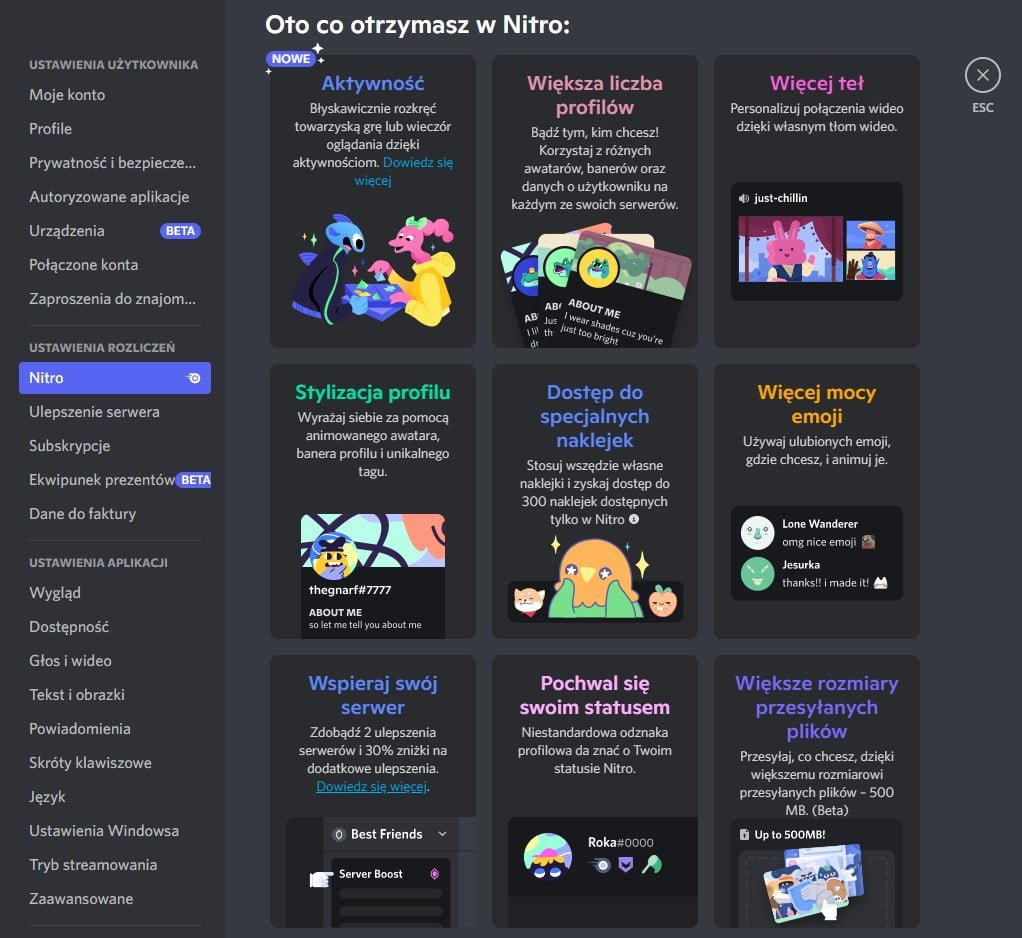
Czy warto korzystać z Discord?
Discord to ciekawa aplikacja, która jest dobrym narzędziem do poznawania nowych osób o podobnych zainteresowaniach. Ponadto to świetne miejsce do budowania społeczności skupionej wokół jednego tematu. Na serwerach pojawiają się ciekawe informacje dotyczące grania w gry, popularnych artystów lub ciekawych książkach. Opcji jest bardzo wiele, o czym świadczy fakt, że z Discorda kilkaset milinów ludzi na całym świecie.
Discord można również potraktować jako zwykły komunikator i korzystać z niego do prowadzenia rozmów ze znajomymi, zwłaszcza że na czacie znajduje się wiele ciekawych opcji.